一、需求说明
在使用Visual Studio 2019集成IDE环境下进行开发工作时;需要将IDE的环境修改为中文环境进行开发工作,中文界面对于不太熟悉Visual Studio 2019 环境的人来说是十分友好的。
二、需求分析
目前安装的Visual Studio 2019集成IDE环境是全英文的界面,需要切换为简体中文界面。
三、实现方法
3.1、直接切换Visual Studio 2019的界面语言
(如果在安装的Visual Studio 2019的时候安装了中文语言包,那么)打开Visual Studio 2019选择【Tools】--->【Options】--->【Enviroment】--->【International Settings】点击【Language】的下拉框选择对应的【中文(简体)】后点击【OK】按钮后关闭Visual Studio 2019后重启Visual Studio 2019即可切换中文,如下图所示操作: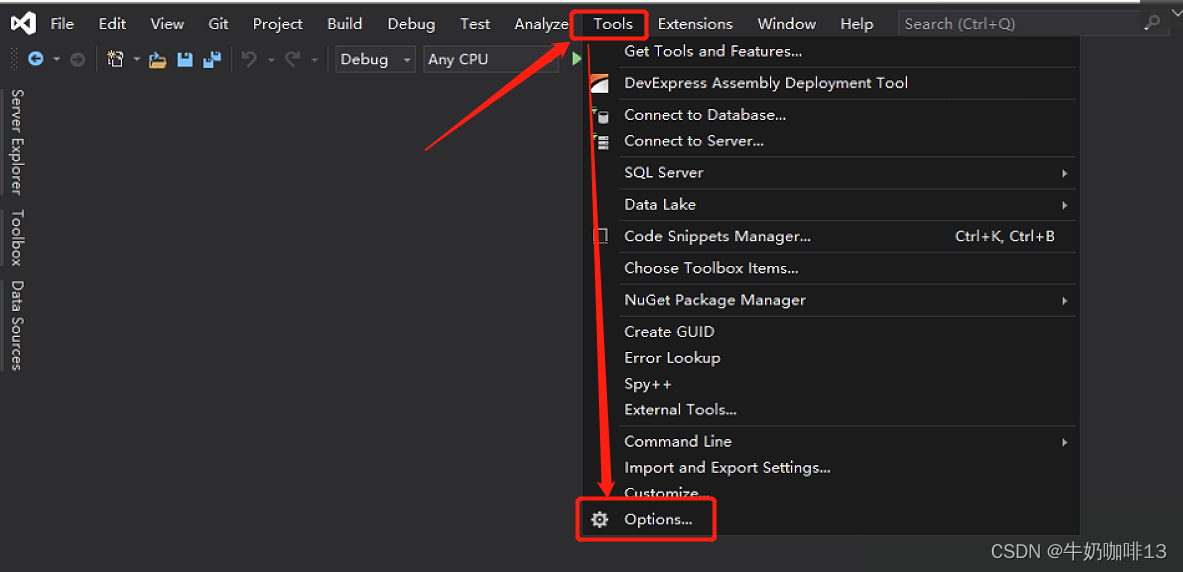
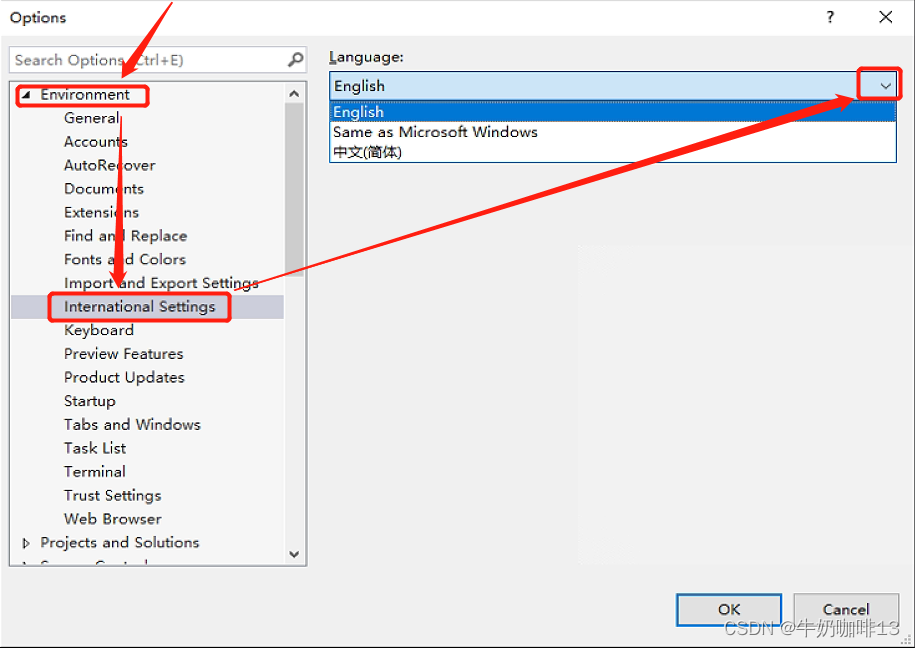

3.2、没有中文(简体)的解决办法
标签:
ide
visualstudio切中文
本文转载自: https://blog.csdn.net/xiaochenXIHUA/article/details/131465577
版权归原作者 牛奶咖啡13 所有, 如有侵权,请联系我们删除。
版权归原作者 牛奶咖啡13 所有, 如有侵权,请联系我们删除。